
جدول المحتويات:
- مؤلف John Day [email protected].
- Public 2024-01-30 07:38.
- آخر تعديل 2025-01-23 12:53.



مرحبًا يا شباب ، ممارسة الألعاب ممتعة دائمًا ، لكن اللعب باستخدام وحدة التحكم المخصصة للعبة DIY الخاصة بك أكثر متعة ، لذلك سنصنع وحدة تحكم في اللعبة باستخدام arduino pro micro في هذه التعليمات.
الخطوة 1: دماغ لوحة الألعاب
لذا فإن النصيحة هنا هي: من فضلك لا تجرب هذا المشروع مع Arduino Uno لأن Arduino Uno غير قادر على HID (أجهزة واجهة بشرية) مما يعني أنه لا يمكن استخدام Arduino Uno لإنشاء مشاريع مثل لوحة المفاتيح والماوس ولوحة المفاتيح ، لوحة الألعاب وما إلى ذلك ، بالنسبة للمشاريع مثل: لوحة المفاتيح والماوس ووحدة التحكم في الألعاب ، لدينا لوحتان من اردوينو قادرة على القيام بهذه الأنواع من المشاريع. Arduino Pro micro و Arduino Leonardo قادران على القيام بهذه الأنواع من المشاريع ، لذلك بالنسبة لمشروعات وحدة التحكم في الألعاب الخاصة بنا ، سنستخدم Arduino pro micro هنا ولكن إذا كان لديك Arduino Leonardo ، فسيعمل ذلك أيضًا.
الخطوة 2: مدخلات وحدة التحكم في الألعاب

بالنسبة إلى وحدة التحكم في اللعبة هذه ، سأستخدم مفاتيح الأزرار الانضغاطية كمدخلات لأنها سهلة الوصول إلى أي مكان وسهلة الاستخدام ، ولكن إذا كنت تريد استخدام أي نوع آخر من المدخلات ، فيمكنك استخدامه ولكن تأكد من أن مدخلاتك ستعمل مع الرموز.
الخطوة الثالثة: علم الكلام
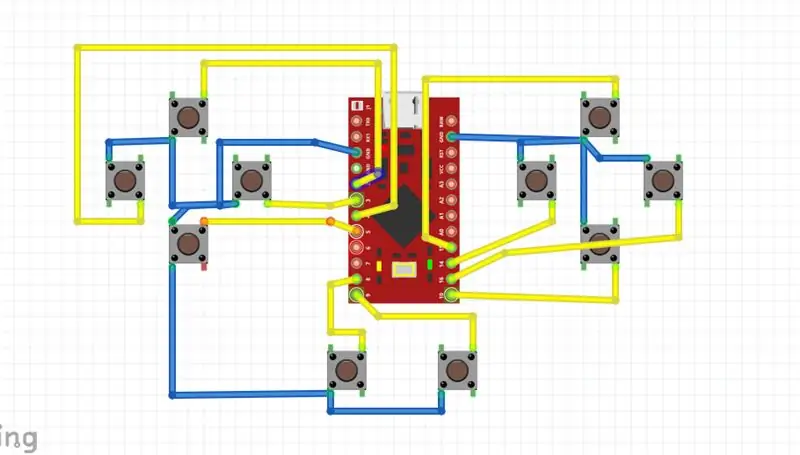
لذلك نحن بحاجة إلى 10 مفاتيح لـ 10 إدخالات ونحتاج إلى توصيل هذه المفاتيح وفقًا لما هو موضح أعلاه ، لذا يرجى مساعدة نفسك في التعامل مع الكلمات المذكورة أعلاه وتوصيل كل شيء وفقًا لذلك.
الخطوة 4: صنع ثنائي الفينيل متعدد الكلور
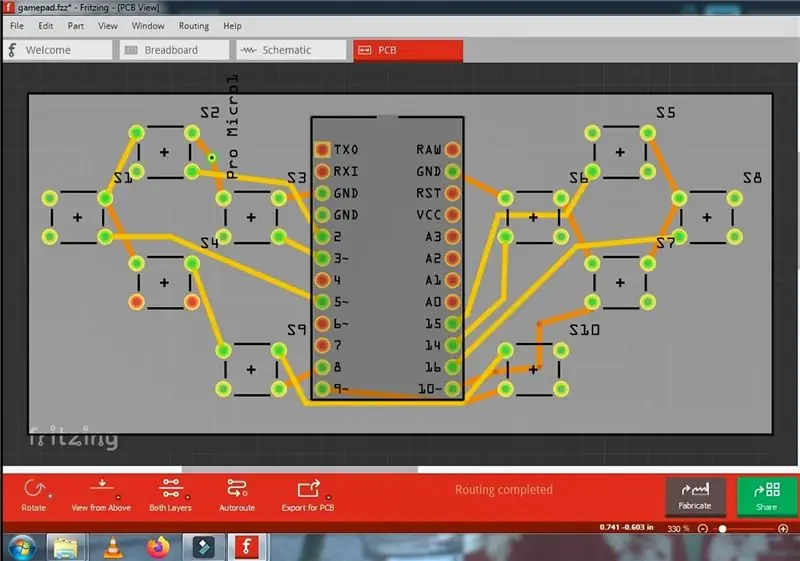
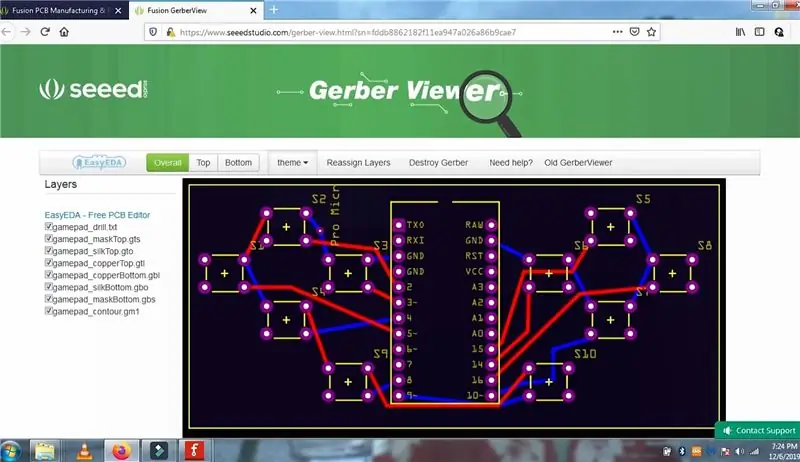
لتجميعها معًا ، نحتاج إلى صنع PCB لها حتى نتمكن من توصيل كل شيء معًا. لقد استخدمت Fritzing لغرض تصميم PCB ، يمكنك تنزيل ملفات Gerber من الرابط أدناه. يمكنك طلب مركبات ثنائي الفينيل متعدد الكلور من أي مصنع تريده.
الخطوة 5: تجميع ثنائي الفينيل متعدد الكلور



لذلك بعد تصنيع PCB ، نحتاج إلى تجميعها معًا عن طريق لحام رؤوس الدبوس والمفاتيح الموجودة في PCB. ووضع Arduino pro micro على PCB.
الخطوة 6: جزء الترميز

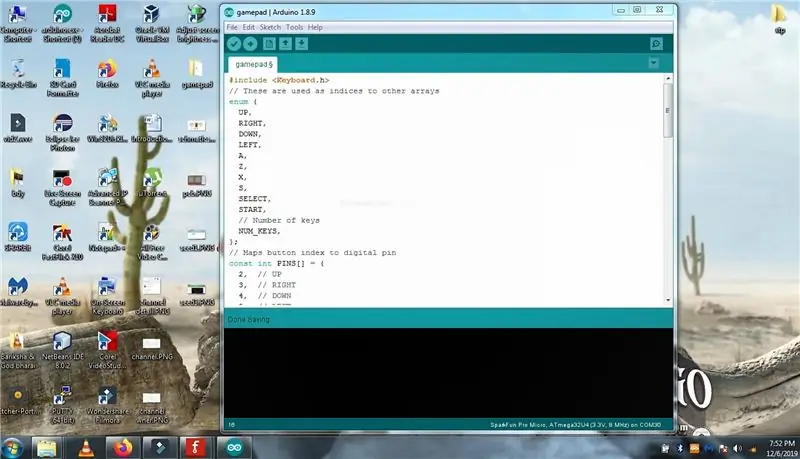
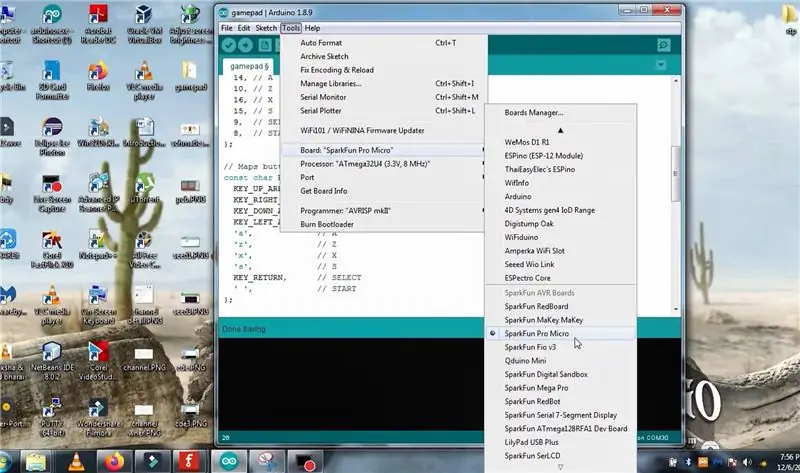
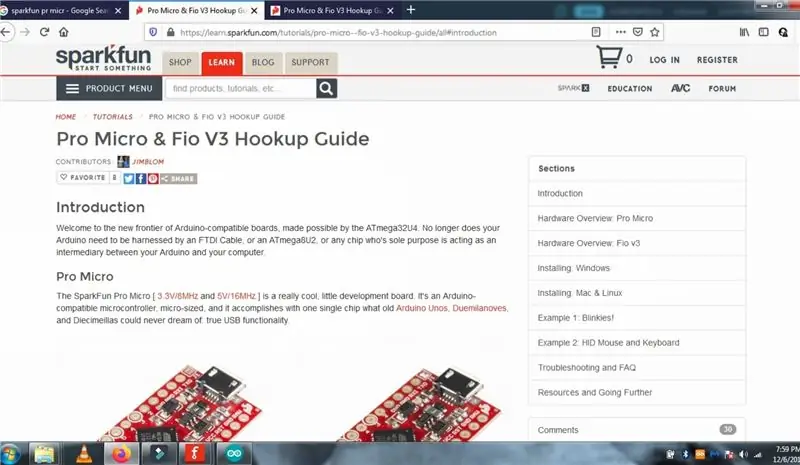
لذلك في قسم الترميز ، نحتاج إلى برمجة هذه اللوحة للمفاتيح الخاصة بإدخال لوحة المفاتيح المعروضة كما هو موضح في الصورة وقد كتبت بالفعل رمزًا وفقًا لذلك ، لذا قم بتنزيله من الرابط أدناه. /github.com/shveytank/Arduino-Game-Controller ثم تأكد من تثبيت سبارك فون في جهاز الكمبيوتر الخاص بك وإذا لم يكن الأمر كذلك ، يرجى الانتقال إلى صفحة sparkfun واتباع التعليمات وتثبيت لوحات sparkfun في arduino IDE ، ثم قم بتحميل الكود إلى لوحة اردوينو الخاصة بك
الخطوة 7: لعب Tekken باستخدام وحدة تحكم لعبة DIY هذه


بعد تحميل الكود ، يرجى توصيل كبل USB بجهاز الكمبيوتر وبعد الاتصال بفتح أي لعبة تحبها جيدًا ، فأنا أستخدم tekken هنا ويمكنك البدء في اللعب. لذا استمتع بصنع وحدة تحكم لعبة DIY الخاصة بك.
موصى به:
كيف تصنع لعبة متعددة اللاعبين باستخدام وحدات تحكم Arduino: 6 خطوات

كيف تصنع لعبة متعددة اللاعبين باستخدام وحدات تحكم Arduino: هل تساءلت يومًا كيف ينشئ مطورو الألعاب ألعابًا مذهلة يستمتع بها الناس في جميع أنحاء العالم؟ حسنًا ، سأقدم لك اليوم تلميحًا بسيطًا حول هذا الموضوع من خلال إنشاء لعبة صغيرة متعددة اللاعبين سيتم التحكم فيها إما عن طريق Arduino contro
لعبة سيمون - لعبة ممتعة: 5 خطوات

Simon Game - Fun Game !: المرجع: بعد عطلة نهاية أسبوع طويلة ، يجب أن تحاول جاهدًا إكمال جميع المهام والعمل الذي تتحمل مسؤوليته. حان الوقت لتدريب عقولنا ، أليس كذلك؟ إلى جانب تلك الألعاب المملة والتي لا معنى لها ، هناك لعبة تسمى Simon Game
Aruduino LED لعبة النقر السريع لعبة لاعبين: 8 خطوات

Aruduino LED Game Fast Clicking Two Player Game: هذا المشروع مستوحى منHassonAlkeim. إذا كنت على استعداد لإلقاء نظرة عميقة ، هنا رابط يمكنك التحقق من https://www.instructables.com/id/Arduino-Two-Player-Fast-Button-Clicking-Game/. هذه اللعبة هي نسخة محسنة من Alkeim. إنها
لعبة مينيون كوبيكرافت (لعبة مصباح يدوي): 4 خطوات

لعبة Minion Cubecraft (لعبة مصباح يدوي): منذ فترة طويلة كنت أرغب في صنع شعلة لاستخدامها في الظلام ، لكن فكرة وجود كائن أسطواني الشكل بمفتاح تشغيل وإيقاف فقط جعلتني أقاوم عدم القيام بذلك. لقد كان سائدًا جدًا. ثم في أحد الأيام أحضر أخي قطعة صغيرة من ثنائي الفينيل متعدد الكلور
لعبة منصات يتحكم فيها الأردوينو مع عصا تحكم وجهاز استقبال الأشعة تحت الحمراء: 3 خطوات (مع صور)

لعبة المنصات التي يتحكم فيها Arduino مع عصا التحكم وجهاز استقبال الأشعة تحت الحمراء: اليوم ، سنستخدم متحكم Arduino للتحكم في لعبة منصة بسيطة تعتمد على C #. أنا أستخدم Arduino لأخذ مدخلات من وحدة عصا التحكم ، وإرسال هذا الإدخال إلى تطبيق C # الذي يستمع ويفك تشفير الإدخال عبر c
